
Di solito (circa il 99% delle volte), VPN viene utilizzato dagli utenti aziendali per connettersi alla loro rete Corp. per ottenere l’accesso alle loro condivisioni di file, server SharePoint bla bla bla.
Occasionalmente, tuttavia, VPN può essere utilizzato dagli utenti domestici per connettersi di nuovo nella loro rete domestica (o dall’altra parte del firewall di mamma quando ha bisogno <tosse> supporto tecnico) per accedere ai propri file o foto sulle loro caselle di casa. Per aiutare con questo, Microsoft costruito sia il client VPN e server in Windows 7. Prima di oggi, ho scritto sul lato Server / host, quindi passiamo al lato client.
Come impostare un client VPN basato su casa con Windows 7
1. Fare clic sul Orb Start di Windows e digitare rete nella barra di ricerca. Quindi fare clic sul Centro di rete e condivisione.


2. Dal Centro di rete e condivisione, fare clic sul collegamento per impostare una nuova connessione o rete.


3. Fare clic su Connetti a un posto di lavoro, quindi fare clic su Avanti.


4. Fare clic su Usa la mia connessione Internet (VPN.)
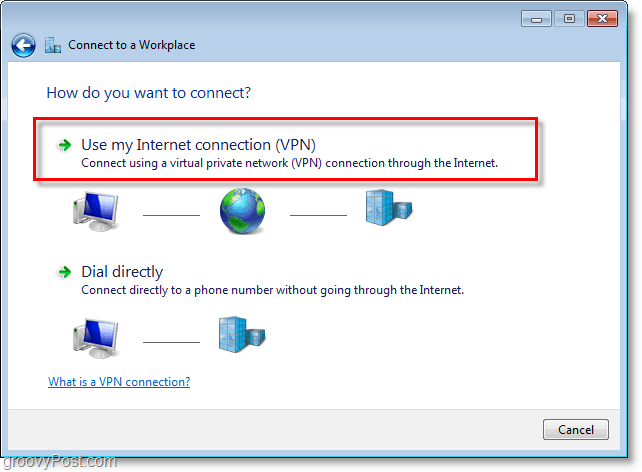
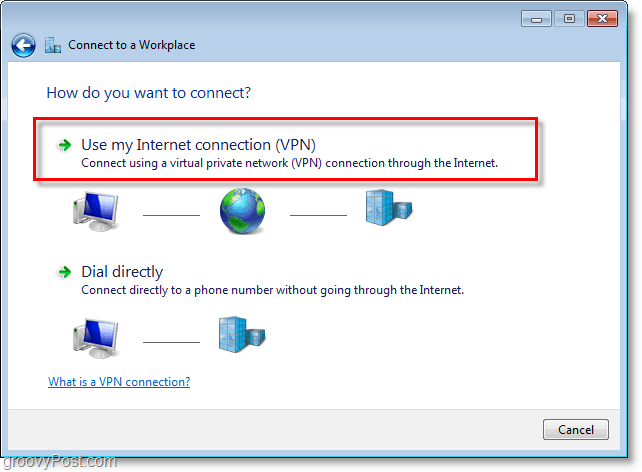
5. In Indirizzo Internet, digitare l’indirizzo IP WAN o globale. In Nome destinazione: digitare qualsiasi descrizione di cosa chiamare la connessione. Quindi seleziona la casella Non connetterti ora; basta configurarlo in modo che possa connettermi in seguito. Fare clic su Avanti per continuare.


6. Digitare il nome utente e la password assegnati per l’host VPN. Molto probabilmente, è un account utente che esiste per accedere alla macchina host VPN. Fare clic su Crea al termine.
Nota: È possibile scegliere di ricordare questa password. Tuttavia, una connessione è più sicura se è necessario reinserire le credenziali ogni volta.
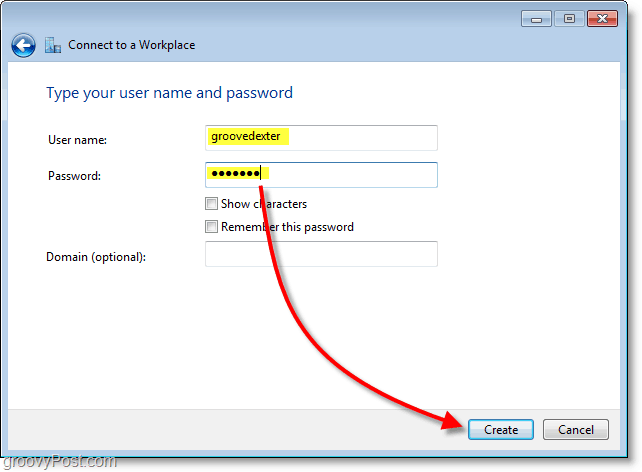
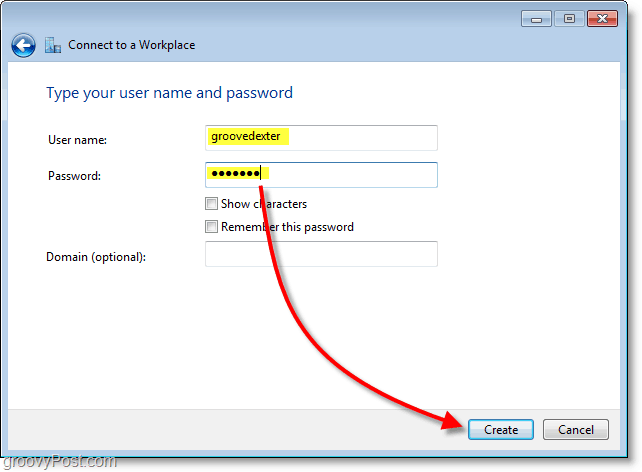
7. Non vogliamo ancora connetterci; alcune impostazioni devono essere regolate per rendere la connessione più sicura. Fare clic su Chiudi e quindi tornare al Centro di rete e condivisione (mostrato nel passaggio 1).
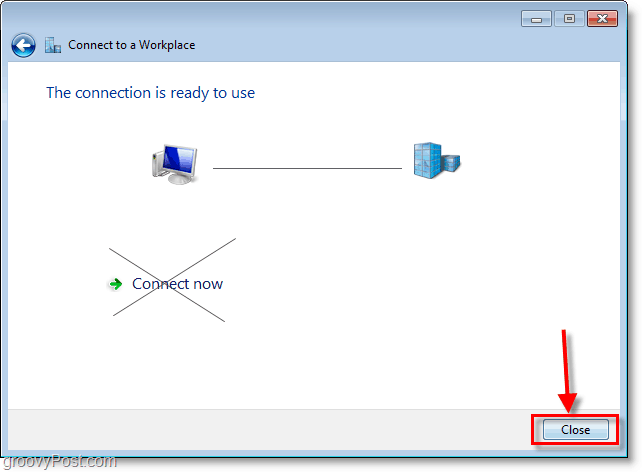
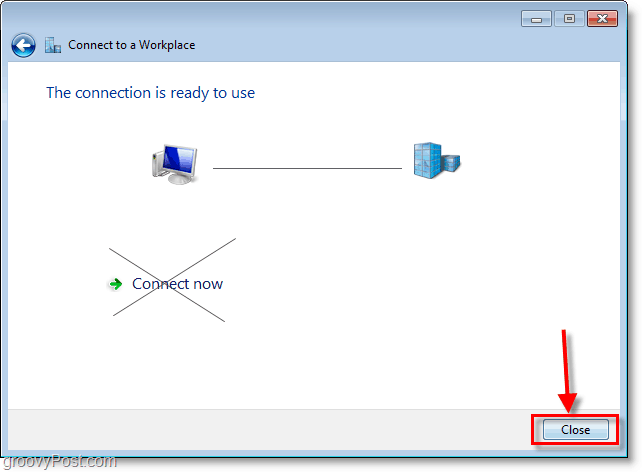
8. Dal Centro di rete e condivisione, fare clic su Modifica impostazioni scheda.
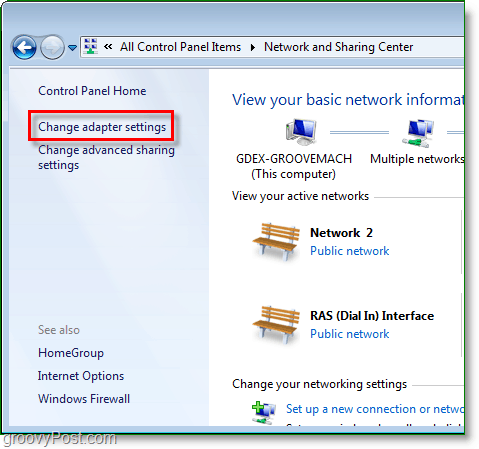
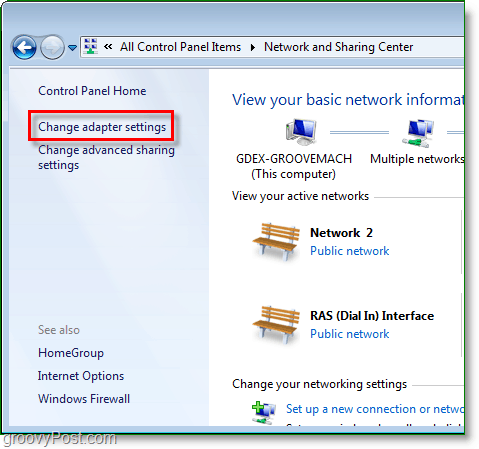
9. Fare clic con il pulsante destro del mouse sulla connessione VPN appena creata (Nome destinazione) e selezionare Proprietà.


10. Fare clic sulla scheda Sicurezza e impostare la crittografia dei dati su Crittografia massima (disconnettersi se il server rifiuta). Quindi sotto, assicurati di controllare entrambe le caselle CHAP. Fare clic su OK per salvare e continuare.


11. Quindi, fare clic destro sulla connessione VPN e questa volta selezionare Connetti. Digitare il nome utente e la password, quindi fare clic su Connetti.
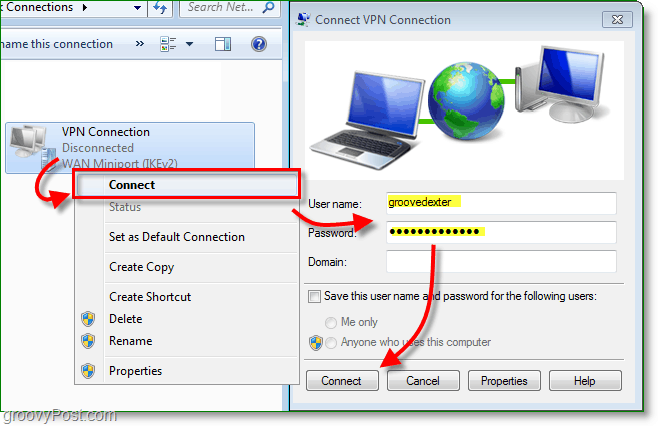
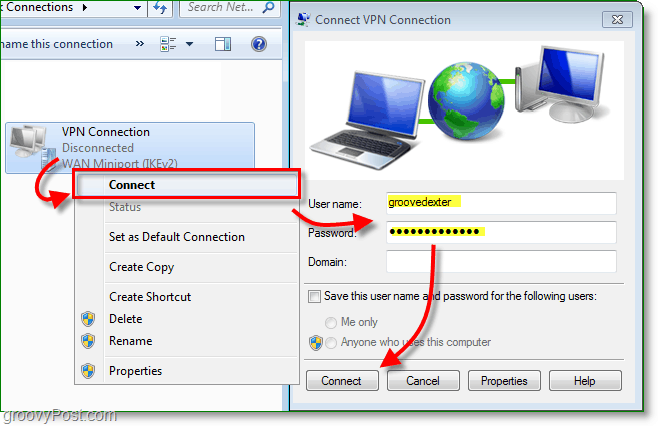
La connessione VPN dovrebbe ora essere attiva.


Come un promemoria, questa è probabilmente 1 di circa 100 diversi file di configurazione per il client VPN, quindi a meno di non gestire entrambi i lati (client e server), si avrà probabilmente bisogno di ottenere le giuste configurazioni client, dal vostro team IT per ottenere i VPN client impostato perfettamente.
